Dalam tutorial ini kita akan belajar cara menginstal wadah aplikasi Apache Tomcat 8 ke RHEL 8 / CentOS 8. Kami akan menggunakan paket zip yang tersedia untuk diunduh dari situs web Apache Tomcat. Karena paket ini tidak akan menangani pengaturan lingkungan, kami akan membuatnya dari baris perintah.
Dalam tutorial ini Anda akan mempelajari:
- Cara menginstal Apache Tomcat dari file zip
- Cara membuat lingkungan untuk server Tomcat dari baris perintah
- Cara menambahkan file layanan dasar ke systemd
- Cara mengaktifkan autostart, memulai dan menghentikan server Tomcat
- Cara memverifikasi Tomcat dapat dijangkau
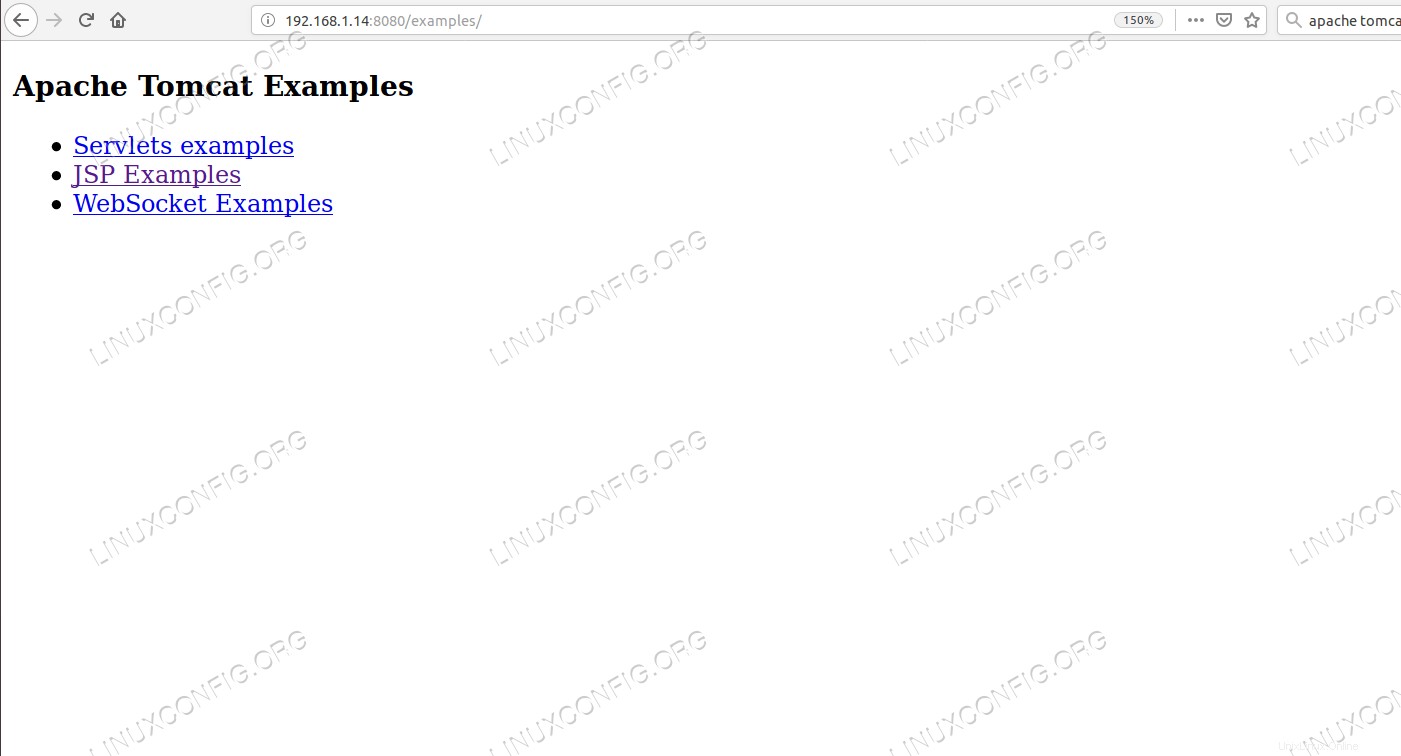 Contoh halaman dilayani oleh Apache Tomcat.
Contoh halaman dilayani oleh Apache Tomcat. Persyaratan dan Konvensi Perangkat Lunak yang Digunakan
| Kategori | Persyaratan, Konvensi, atau Versi Perangkat Lunak yang Digunakan |
|---|---|
| Sistem | RHEL 8 / CentOS 8 |
| Perangkat Lunak | Apache Tomcat 8 |
| Lainnya | Akses istimewa ke sistem Linux Anda sebagai root atau melalui sudo perintah. |
| Konvensi | # – membutuhkan perintah linux yang diberikan untuk dieksekusi dengan hak akses root baik secara langsung sebagai pengguna root atau dengan menggunakan sudo perintah$ – membutuhkan perintah linux yang diberikan untuk dieksekusi sebagai pengguna biasa yang tidak memiliki hak istimewa |
Cara menginstal apache tomcat di Linux Redhat 8 petunjuk langkah demi langkah
Kami akan menginstal server Tomcat bukan dari rpm paket, tetapi zip file yang akan kita download dari situs resminya. Oleh karena itu pengguna yang akan menjalankan server, jalur dan hak sistem file harus diatur dengan tangan. Saat menginstal dari rpm adalah cara yang jauh lebih nyaman, mungkin ada situasi di mana itu bukan pilihan.
Contoh yang paling sepele adalah rpm paket tidak tersedia, kemungkinan lain adalah bahwa aplikasi yang akan berjalan di wadah Tomcat memerlukan versi Tomcat yang tepat, dan dengan membiarkan pengelola paket keluar dari penginstalan, dipastikan bahwa pembaruan sistem akan membuat server Tomcat tidak tersentuh. Tentu saja ini mungkin tidak optimal dari sudut pandang keamanan.
Agar instalasi ini berfungsi, Anda harus menginstal Java 1.8 pada sistem target.
- Pertama, kita akan mendownload dan mengekstrak
zipkemasan. Dengan menelusuri situs download Tomcat 8, kita dapat menyalin link yang kita butuhkan, dan menggunakanwgetpada sistem target. Kami akan menggunakan/optsebagai jalur dasar penginstalan, karena ini adalah tempat umum untuk perangkat lunak yang diinstal dengan tangan. Mari beralih ke direktori ini:# cd /opt
Dan unduh paket langsung ke jalur ini:
# wget https://www-us.apache.org/dist/tomcat/tomcat-8/v8.5.37/bin/apache-tomcat-8.5.37.zip --2019-01-02 18:06:00-- https://www-us.apache.org/dist/tomcat/tomcat-8/v8.5.37/bin/apache-tomcat-8.5.37.zip Resolving www-us.apache.org (www-us.apache.org)... 40.79.78.1 Connecting to www-us.apache.org (www-us.apache.org)|40.79.78.1|:443... connected. HTTP request sent, awaiting response... 200 OK Length: 10246390 (9.8M) [application/zip] Saving to: 'apache-tomcat-8.5.37.zip' apache-tomcat-8.5.37.zip 100%[================================================================================================================>] 9.77M 280KB/s in 23s 2019-01-02 18:06:24 (444 KB/s) - 'apache-tomcat-8.5.37.zip' saved [10246390/10246390]
Cermin dapat bervariasi menurut lokasi, untuk kinerja optimal, gunakan cermin yang paling dekat dengan lokasi Anda.
- Selanjutnya kita ekstrak paket dengan
unzipdi tempat:# unzip apache-tomcat-8.5.37.zip
- Kami membuat tautan simbolis
/opt/tomcatmenunjuk ke/opt/apache-tomcat-8.5.37:# ln -s /opt/apache-tomcat-8.5.37 /opt/tomcat
Dengan cara ini menginstal versi lain, dan beralih ke versi itu adalah masalah mengubah ke mana symlink menunjuk.
- Kami menghapus
/opt/tomcat/logsyang asli direktori, dan ganti dengan symlink yang menunjuk ke/var/log/tomcat:# mkdir /var/log/tomcat # rmdir /opt/tomcat/logs # ln -s /var/log/tomcat /opt/tomcat/logsAlasan di balik ini adalah untuk menyimpan semua log di bawah
/var/logtempat penyimpanan ditangani dengan beban sistem, dan oleh karena itu mempertimbangkan ukuran file log. Ini adalah praktik yang baik untuk menyimpan data dari jenis yang sama di satu tempat, dan/var/logsudah menjadi tempat file log sistem. - Kami membuat pengguna yang akan menjalankan server, dan menetapkannya sebagai pemilik direktori yang diperlukan:
# useradd tomcat # chown -R tomcat:tomcat /opt/apache-tomcat-8.5.37 # chown -R tomcat:tomcat /var/log/tomcat - Kami menambahkan hak eksekusi ke skrip yang terletak di
bindirektori:# chmod +x /opt/tomcat/bin/*.sh
- Kami membuat file layanan dasar
/etc/systemd/system/tomcat.serviceuntuksystemddengan editor teks favorit kami, sepertiviataunanodengan konten berikut:[Unit] Description=Tomcat After=syslog.target network.target [Service] Type=forking User=tomcat Group=tomcat ExecStart=/opt/tomcat/bin/catalina.sh start ExecStop=/opt/tomcat/bin/catalina.sh stop [Install] WantedBy=multi-user.target - Kami memuat ulang
systemdkonfigurasi, jadisystemdakan melihat file layanan baru:# systemctl daemon-reload
- Kami akan mengakses Tomcat pada port
8080. Kami membuka port di firewall
:# firewall-cmd --zone=public --add-port=8080/tcp --permanent
Dan muat ulang firewall:
# firewall-cmd --reload
- Kami meminta
systemdtentang layanan baru:# systemctl status tomcatenable systemd service tomcat.service - Tomcat Loaded: loaded (/etc/systemd/system/tomcat.service; disabled; vendor preset: disabled) Active: inactive (dead) - Sebagai
systemdsekarang tahu tentang seri, kita bisa memulainya:# systemctl start tomcat
- Akhirnya, kami memverifikasi server kami yang sedang berjalan dengan systemd:
# systemctl status tomcat tomcat.service - Tomcat Loaded: loaded (/etc/systemd/system/tomcat.service; disabled; vendor preset: disabled) Active: active (running) since Wed 2019-01-02 18:40:00 CET; 4s ago Process: 4854 ExecStop=/opt/tomcat/bin/catalina.sh stop (code=exited, status=0/SUCCESS) Process: 5529 ExecStart=/opt/tomcat/bin/catalina.sh start (code=exited, status=0/SUCCESS) Main PID: 5543 (java) Tasks: 47 (limit: 12544) Memory: 85.2M CGroup: /system.slice/tomcat.service ˪5543 /usr/bin/java -Djava.util.logging.config.file=/opt/tomcat/conf/logging.properties [...]Jika kita membuka browser, dan ketik
http://<name-or-ip-address-of-the-server>:8080/examples/ke bilah alamat, kita akan melihat contoh resmi yang dikirimkan bersama paket yang disajikan dari server Tomcat yang berhasil diinstal. - Jika diperlukan, kami dapat mengaktifkan layanan systemd untuk memulai server kami secara otomatis saat boot:
# systemctl enable tomcat